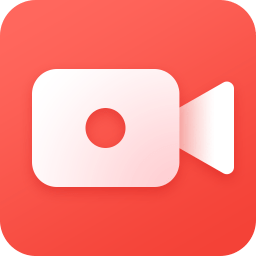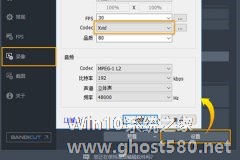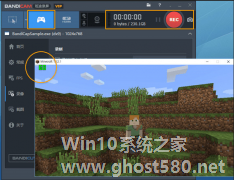-
Bandicam录制崩溃怎么办?Bandicam录制崩溃解决的方法
- 时间:2024-11-23 16:51:56
大家好,今天Win10系统之家小编给大家分享「Bandicam录制崩溃怎么办?Bandicam录制崩溃解决的方法」的知识,如果能碰巧解决你现在面临的问题,记得收藏本站或分享给你的好友们哟~,现在开始吧!
很多用户在使用Bandicam录制视频的过程中会出现卡顿甚至崩溃的情况,而且还会弹出软件已停止工作的或者初始化失败等错误提示,我们就一起往下看看Bandicam音频捕获失败解决方法吧。
方法步骤
如果你是在点击录制开始时崩溃,这可能是视频编码器的问题,解决方法为:
在软件左边【录像】——【设置】,在弹出来的菜单中选择 “Xvid” 或 “H264(CPU)” 视频编码器。

同时也可能是您的显卡驱动程序的问题,请完全卸载显卡驱动程序与Bandicam程序。然后通过驱动精灵或者去显卡官网下载最新的驱动程序更新你的驱动。
如果你的软件是在录制中或停止录制时崩溃,那可以将视频解码器设置为“Xvid” 或 “H264 (CPU)” 编码器。
(- 如果您使用 H.264 (Intel Quick Sync video) 编码器录制视频的话有可能自动中断录制)
(- 如果您使用 H.264 (NVIDIA NVENC)和选择了CBR而不是VBR的话,有可能自动中断录制)
然后可以按照下面几个步骤去调整:
1、在 Bandicam输出文件夹更改为 “桌面” 或其他文件夹再次尝试。如改到 (C:\ Bandicam) 等;
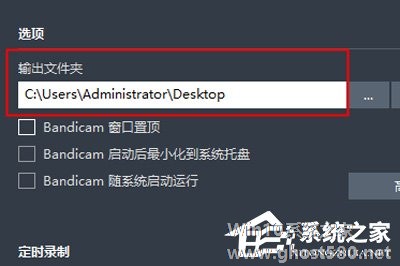
2、在Bandicam [录像] - “录制设置” 菜单中,取消选中 “录制音频,在视频中显示摄像头画面,使用增强的捕获方法” 选项看看是否正常录制,如果取消选中“录制音频”选项后正常录制就您的声卡有问题;
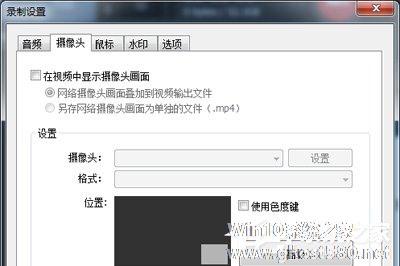
3、如果在Bandicam截图(.JPG)时也消失,它必须是与其他程序或复制保护程序的兼容性问题。请Windows的任务管理器中结束可疑程序或卸载复制保护程序。
以上Bandicam音频捕获失败怎么办的全部内容了,按照以上的方法操作,你就能轻松的掌握Bandicam音频捕获失败解决方法了。
以上就是关于「Bandicam录制崩溃怎么办?Bandicam录制崩溃解决的方法」的全部内容,本文讲解到这里啦,希望对大家有所帮助。如果你还想了解更多这方面的信息,记得收藏关注本站~
Win10系统之家wWw.gHoSt580.net*文章,不得自行转载,违者必追究!
相关文章
-

Bandicam录制崩溃怎么办?Bandicam录制崩溃解决的方法
很多用户在使用Bandicam录制视频的过程中会出现卡顿甚至崩溃的情况,而且还会弹出软件已停止工作的或者初始化失败等错误提示,我们就一起往下看看Bandicam音频捕获失败解决方法吧。
方法步骤
如果你是在点击录制开始时崩溃,这可能是视频编码器的问题,解决方法为:
在软件左边【录像】——【设置】,在弹出来的菜单中选择“Xvi... -
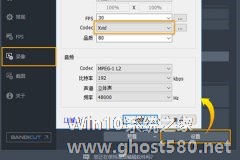
如何解决Bandicam录制不了的问题 Bandicam录制不了的解决方法
如何解决Bandicam录制不了的问题?Bandicam是一款录屏软件,支持多种格式,全屏无限时录制。最近有用户反映,想要使用Bandicam录制视频,但是发现录制不了,具体该怎么办?下面就是Bandicam录制不了的解决方法,一起来看看吧!
如果你是在点击录制开始时崩溃,这可能是视频编码器的问题,解决方法为:
在软件左边【录像】——【设置】,在弹出来的菜单中... -

Bandicam怎么录制游戏视频?Bandicam录制游戏视频的方法
相信很多的小伙伴们都比较喜欢使用Bandicam,不过你们晓得使用Bandicam怎么录制游戏视频吗?接下来我们就一起往下看看Bandicam录制游戏视频的方法吧。
方法步骤
1、选择[游戏录制模式],然后点击游戏画面,游戏里有绿色的帧数显示;
2、摁下(F12键)开始录制,帧数颜色变成‘红色帧数’显示;
3、再... -
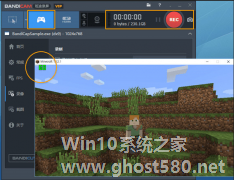
如何使用Bandicam录制游戏视频 Bandicam录制游戏视频的方法
如何使用Bandicam录制游戏视频?Bandicam是一款录屏软件,用户可以使用其录制游戏、视频等。想要使用Bandicam录制游戏视频,具体该怎么操作?下面就是Bandicam录制游戏视频的方法,一起来看一下。
1、选择[游戏录制模式],然后点击游戏画面,游戏里有绿色的帧数显示。
2、摁下(F12键)开始录制,帧数颜色变成‘红色帧...